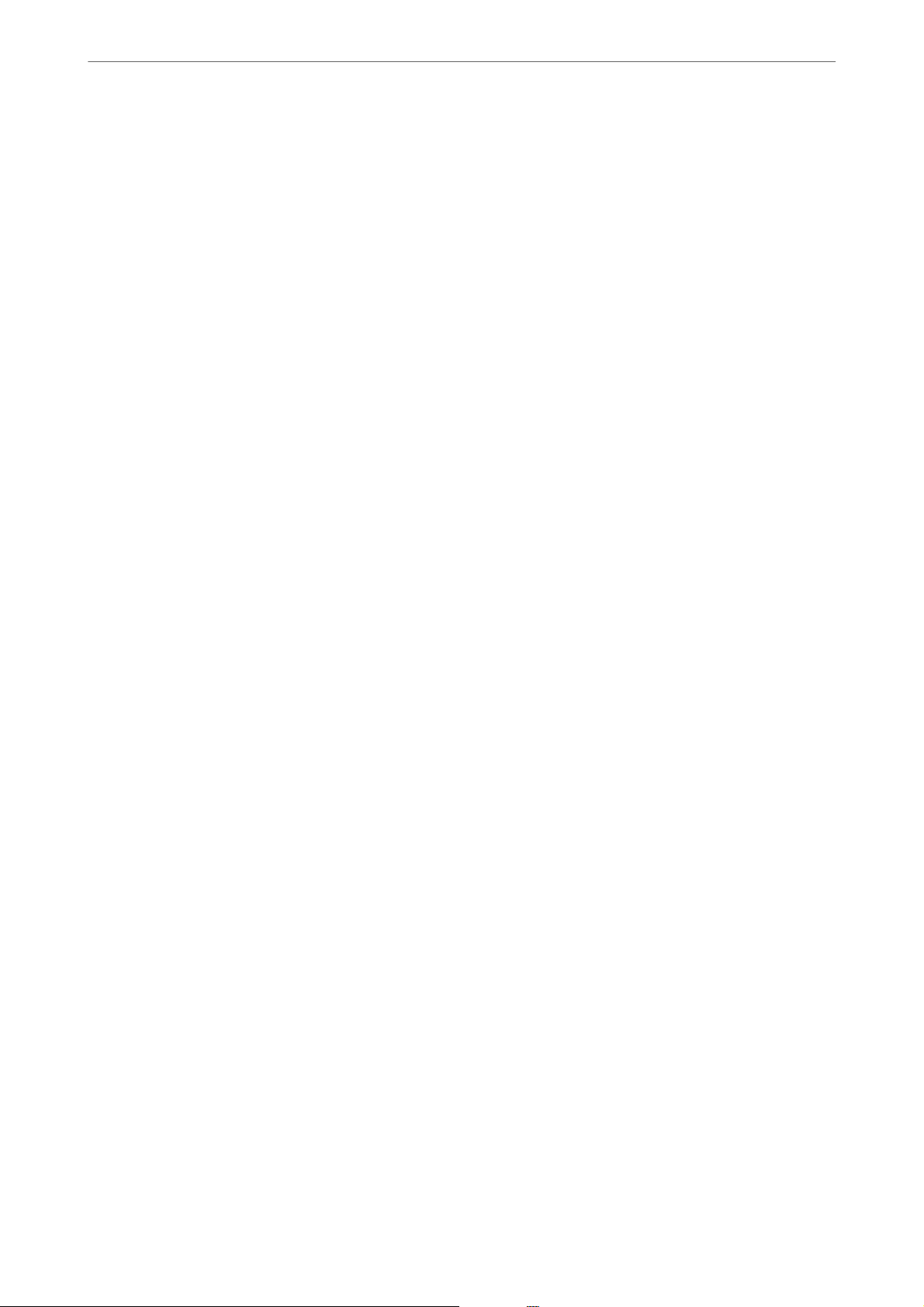-
hoe kan ik het doseersysteem van de inktcartridges reiningen Gesteld op 31-1-2024 om 16:40
Reageer op deze vraag Misbruik melden -
papier loopt telkens vast als je meer dan 1 exemplaar vraagt ?? oorzaak ?? Gesteld op 16-12-2023 om 11:02
Reageer op deze vraag Misbruik melden -
ik kan niet het goede password vinden , ik krijg steeds te zien dat het password niet klopt
Reageer op deze vraag Misbruik melden
Gesteld op 13-3-2023 om 12:42-
Heb hetzelfde probleem .. hebt u al een antwoord/oplossing gevonden? Geantwoord op 31-5-2023 om 13:40
Waardeer dit antwoord Misbruik melden
-
-
mijn printer zegt dat er papier is vastgelopen in achterzijde / binnenzijde,
Reageer op deze vraag Misbruik melden
maar er zit helemaal geen papier in. Gesteld op 9-12-2022 om 14:43-
Ik kom nu net hetzelfde tegen. Kopiëren lukt maar printen niet... Geantwoord op 2-1-2023 om 14:26
Waardeer dit antwoord (1) Misbruik melden
-
-
Ik heb hetzelfde, snap er geen snars van Geantwoord op 1-3-2024 om 15:40
Waardeer dit antwoord Misbruik melden -
Ik probeer eindeloos vanaf mijn computer een foto te printen formaat 10 x 15 cm met mijn Epson 2825. Het lukt me niet. Gesteld op 11-8-2022 om 22:18
Reageer op deze vraag Misbruik melden -
hoe breng ik het papier op de juiste manier in de printer
Reageer op deze vraag Misbruik melden
Gesteld op 2-3-2022 om 19:27
-
als je fotopapier 10 bij 15 cm wil gebruiken, doe je dan eerst de smalle kant in de printer dus 10 cm of doe je de lange kant in de printer Gesteld op 9-2-2022 om 20:34
Reageer op deze vraag Misbruik melden